【摘要】:Step1.选择加工方法。选择下拉菜单命令。Step2.设置加工区域。在“曲面精加工平行铣削”对话框中单击选项卡,在文本框中输入值0.0。Step5.单击“曲面精加工平行铣削”对话框中的按钮,同时在图形区生成图14.35所示的刀具路径。
Step1.选择加工方法。选择下拉菜单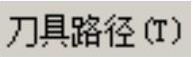
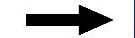

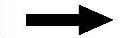
 命令。
命令。
Step2.设置加工区域。
(1)在图形区中选取图14.31所示的曲面(共8个),然后按Enter键,系统弹出“刀具路径的曲面选取”对话框。
(2)设置加工边界。在 区域中单击
区域中单击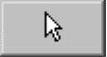 按钮,系统弹出“串连选项”对话框。在图形区中选取图14.32所示的边线以及图14.33所示的边线,单击
按钮,系统弹出“串连选项”对话框。在图形区中选取图14.32所示的边线以及图14.33所示的边线,单击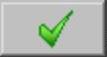 按钮,系统返回至“刀具路径的曲面选取”对话框。
按钮,系统返回至“刀具路径的曲面选取”对话框。
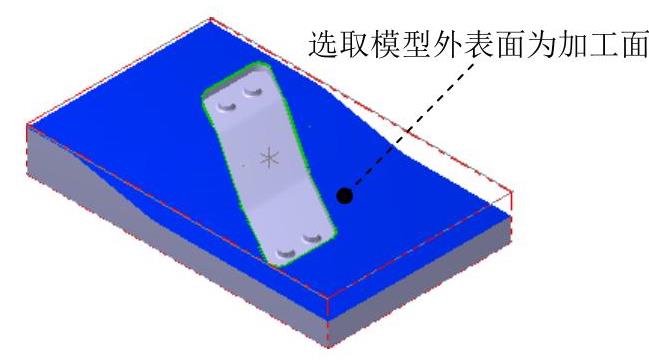
图14.31 选取加工面
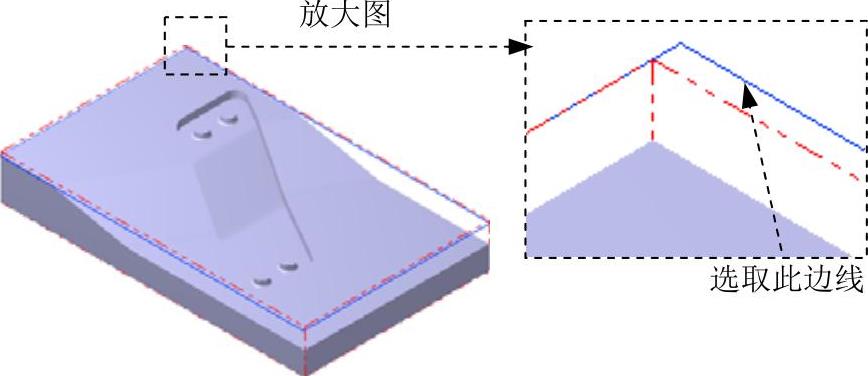
图14.32 选取切削范围边线1
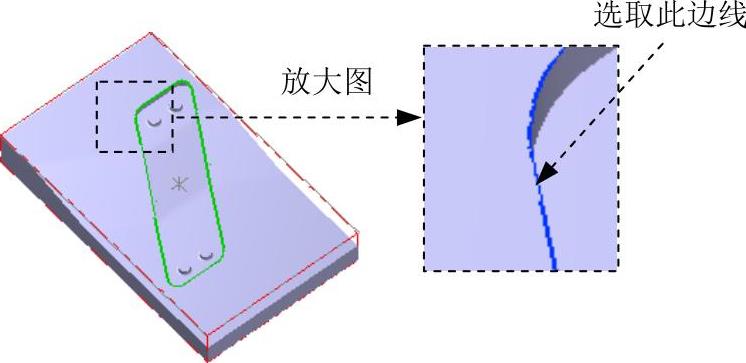
图14.33 选取切削范围边线2
(3)单击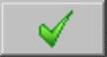 按钮,完成加工区域的设置,同时系统弹出“曲面精加工平行铣削”对话框。
按钮,完成加工区域的设置,同时系统弹出“曲面精加工平行铣削”对话框。
Step3.选择刀具。在“曲面精加工平行铣削”对话框中选择图14.34所示的刀具。(www.daowen.com)
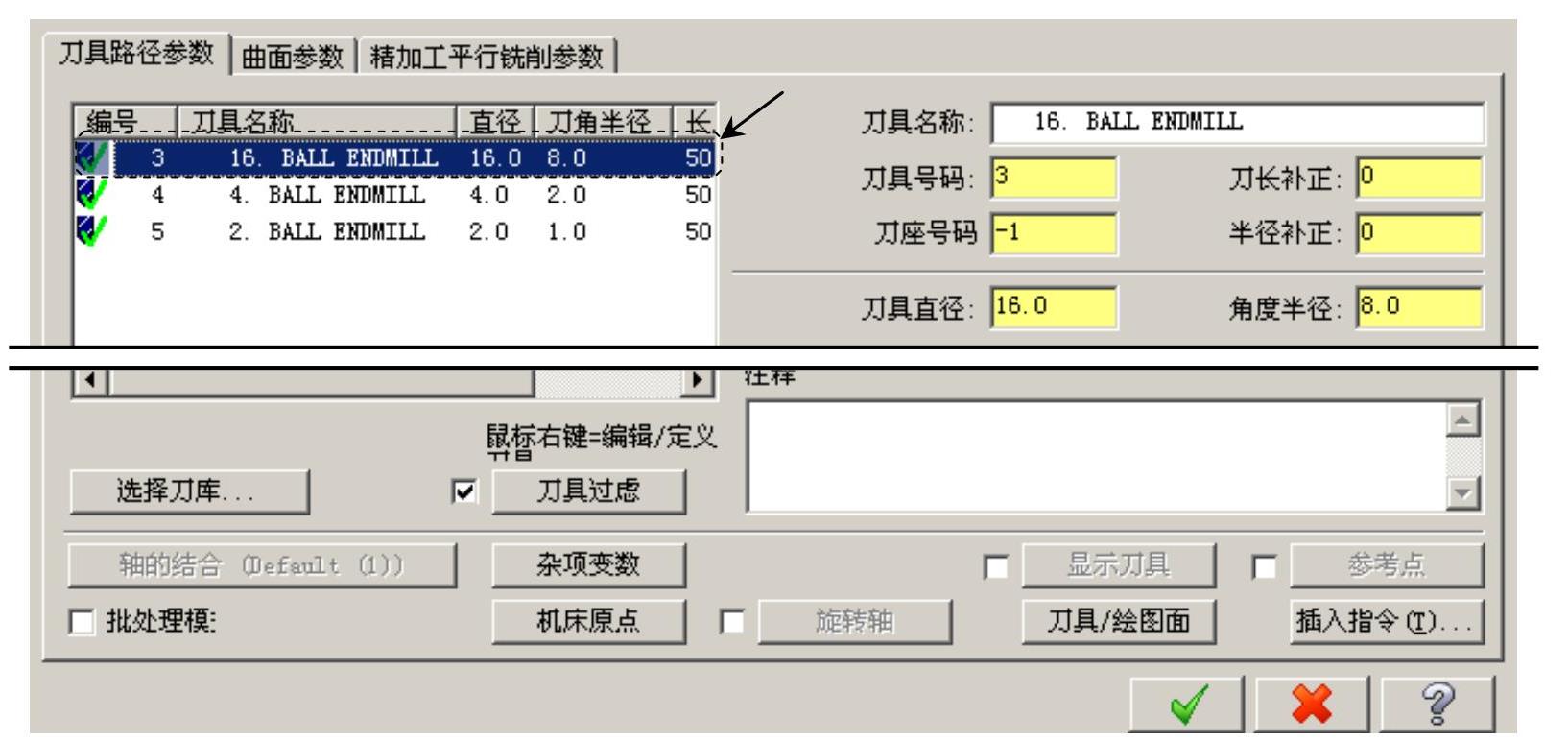
图14.34 “刀具路径参数”选项卡
Step4.设置加工参数。
(1)设置曲面参数。在“曲面精加工平行铣削”对话框中单击 选项卡,在
选项卡,在 (此处翻译有误,应为“加工面预留量”)文本框中输入值0.0。
(此处翻译有误,应为“加工面预留量”)文本框中输入值0.0。
(2)设置精加工平行铣削参数。在“曲面精加工平行铣削”对话框中单击 选项卡;然后在
选项卡;然后在 文本框中输入值0.01,在
文本框中输入值0.01,在 文本框中输入值0.5;在
文本框中输入值0.5;在 下拉列表中选择
下拉列表中选择 选项;在
选项;在 文本框中输入值135。
文本框中输入值135。
(3)单击 按钮,在系统弹出的“刀具路径的间隙设置”对话框的
按钮,在系统弹出的“刀具路径的间隙设置”对话框的 区域中选中
区域中选中 单选项,在
单选项,在 文本框中输入值5.0;选中
文本框中输入值5.0;选中 复选框,在
复选框,在 文本框中输入值2.0。
文本框中输入值2.0。
(4)单击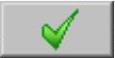 按钮,系统返回至“曲面精加工平行铣削”对话框。
按钮,系统返回至“曲面精加工平行铣削”对话框。
Step5.单击“曲面精加工平行铣削”对话框中的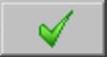 按钮,同时在图形区生成图14.35所示的刀具路径。
按钮,同时在图形区生成图14.35所示的刀具路径。
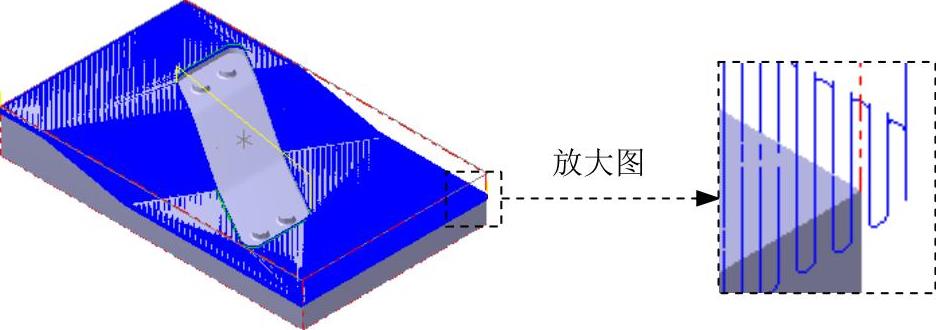
图14.35 刀具路径
免责声明:以上内容源自网络,版权归原作者所有,如有侵犯您的原创版权请告知,我们将尽快删除相关内容。
有关Mastercam X7数控加工实例精解的文章






